In questo articolo
Di seguito viene spiegato come procedere per:
- passare a un piano dei conti con una numerazione diversa,
- riprendere e convertire i dati della contabilità esistente, comprese le registrazioni, nel nuovo piano contabile.
Conversione per il nuovo anno
Se si vuole iniziare un nuovo anno con un nuovo piano dei conti, ci sono due possibilità:
- Convertire l'anno precedente (2022) e poi creare il nuovo anno (2023).
Si avranno due file per il 2022 (quello che contiene la colonna Conti con i vecchi numeri di conti e la colonna Conti_1 con i nuovi numeri di conto) e il file per il 2023 con unicamente il nuovo piano dei conti.
Questo approccio è ideale per avere i piani dei conti dei due anni allineati.
In questo modo potete anche continuare a fare modifiche nell'anno 2022 e riprendere poi successivamente i saldi iniziali nell'anno 2023. - Creare il nuovo anno (2023) e poi convertire il file dell'anno 2023 con i saldi riportati a nuovo.
Il file dell'anno 2022 rimarrà il medesimo. Per il 2023 si avrà un file intermedio, con il piano dei conti vecchio, ma i saldi iniziali a nuovo.
La conversione del file dell'anno 2023, può essere eseguita subito o anche dopo che sono state immesse delle registrazioni.
Avendo nel file dell'anno 2022 i vecchi numeri di conto, non potrete riprendere nel 2023 eventuali e ulteriori modifiche fatte nel 2022.
1. passo: Creare un nuovo file di contabilità
- Creare un nuovo file:
- Adattare il piano dei conti alle proprie necessità.
2. passo: Aggiungere i conti di abbinamento
- Nella tabella Conti:
- menu Dati → Disponi colonne
- cliccare sul bottone Aggiungi
- inserire la descrizione Conto_1.
- Per ogni conto nuovo, nella colonna Conto_1, inserire il numero corrispondente del vecchio piano dei conti.
Se il conto rimane uguale si può anche non indicarlo. - Se si vogliono raggruppare più conti in uno, inserire i conti separati con un punto e virgola "1000;1001".
In questo caso il conto 1000 è ripetuto altrimenti prenderebbe solo il 1001. - Se un conto deve essere suddiviso su più conti, bisogna invece procedere manualmente, vedi sotto.
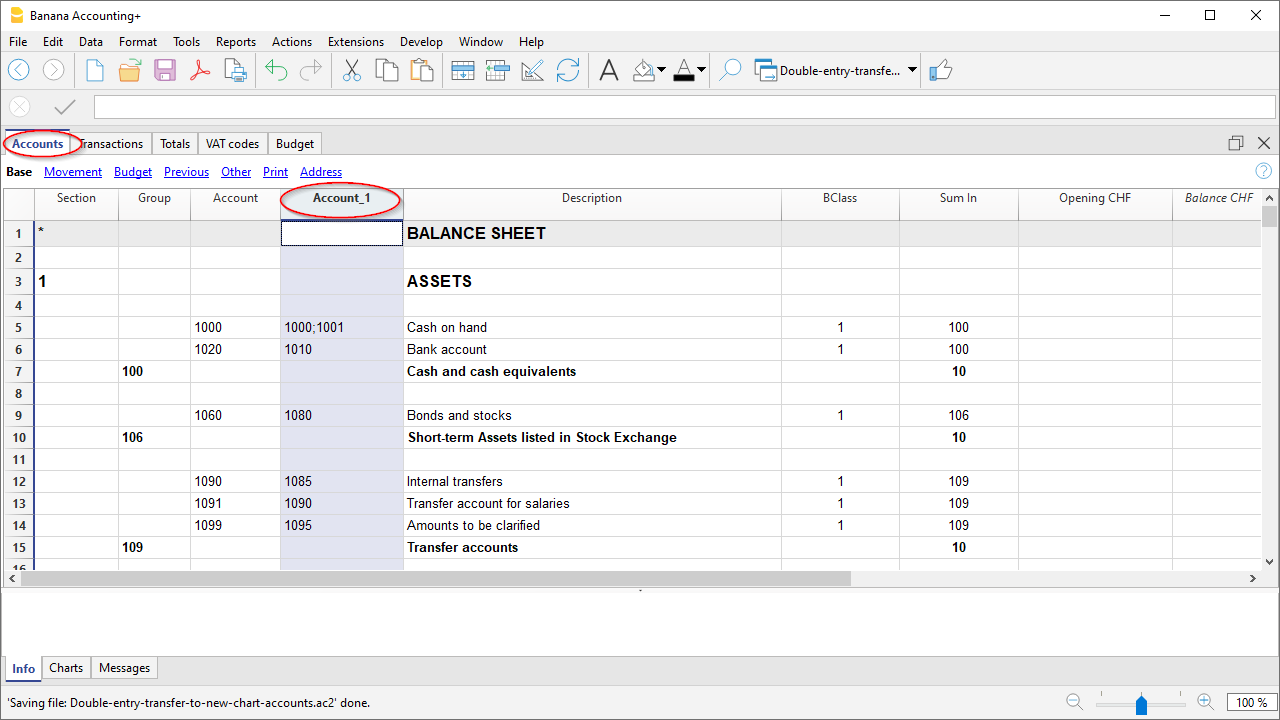
3. passo: Avviare l'importazione
- Attivare dal menu Azioni → Importa in contabilità → Importa File
- Con il bottone Sfoglia selezionare il file della contabilità con il vecchio piano contabile
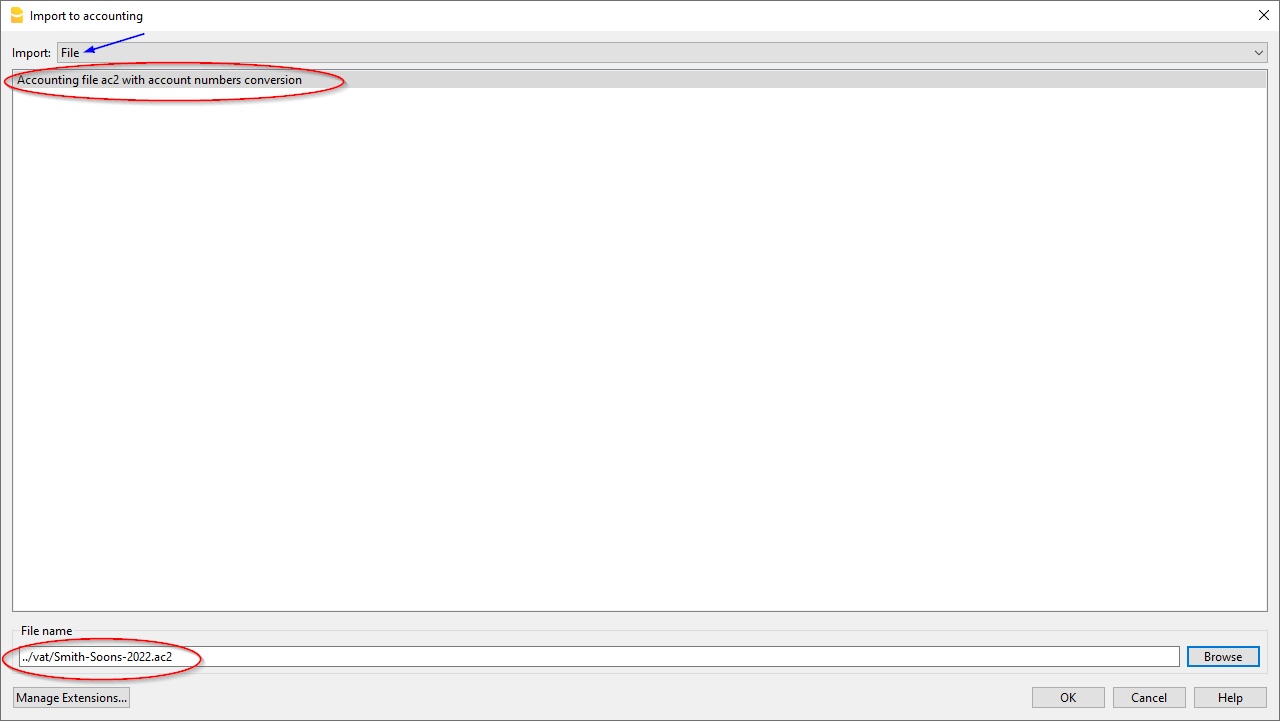
- Cliccare su OK e passare alla prossima finestra di dialogo
- Impostare le opzioni di importazione
- Attivare l'opzione Converti numeri di conto, indicando che gli abbinamenti sono nel file di destinazione.
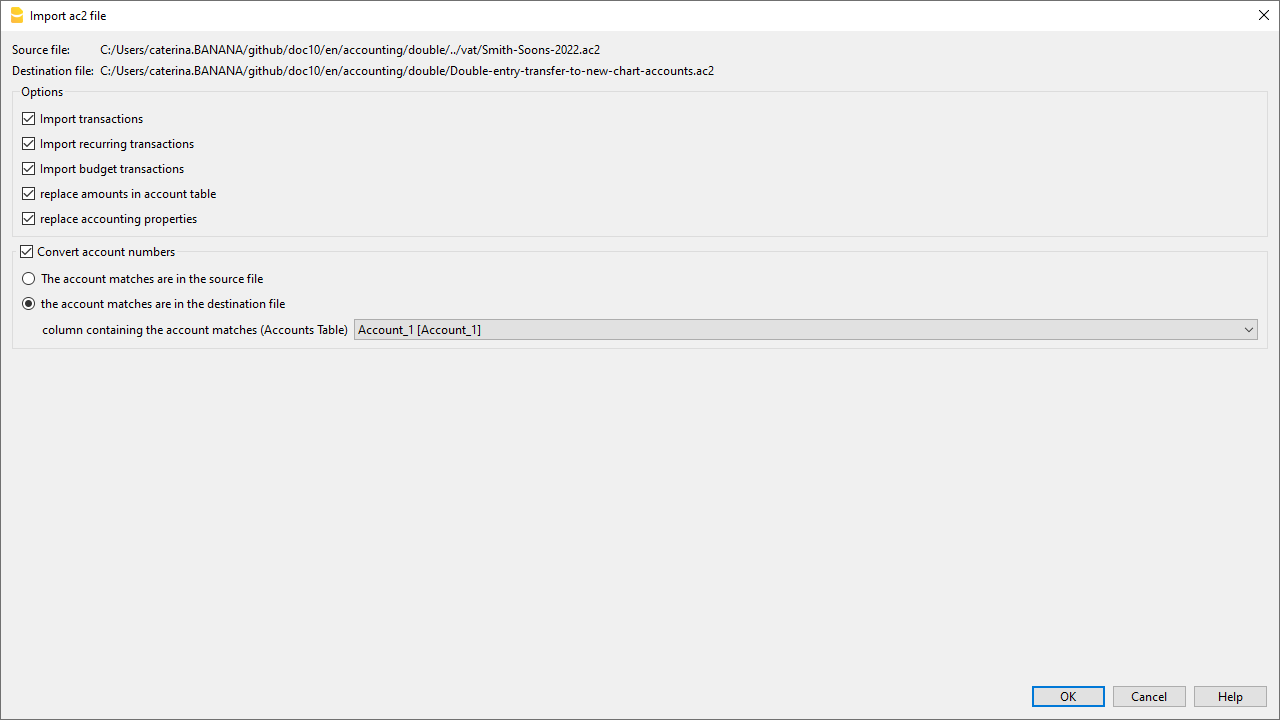
Ripetere l'importazione
Se vengono segnalati degli errori, e si rende necessario ripetere l'importazione, occorre annullare l'operazione di importazione, in modo che il file di partenza sia vuoto, altrimenti gli importi dei saldi saranno duplicati, sia nei saldi di apertura sia nella tabella registrazioni.
Suddivisione di un conto in più conti
Quando si passa a un piano dei conti più dettagliato, probabilmente è necessario anche suddividere un conto su più conti.
Dopo l'importazione procedere manualmente nel modo seguente:
- Nel piano dei conti suddividere gli importi di apertura, del budget, saldi precedenti di un conto su diversi conti.
- Passare una ad una le registrazioni sul conto da suddividere e attribuire il conto più specifico, o creare delle registrazioni supplementari se si necessita di suddividere un importo in importi più dettagliati.
- Procedere analogamente per le registrazioni della tabella preventivo.
Risultato e possibili errori
Se il programma segnala degli errori (mancano conti o altro) bisognerà probabilmente annullare l'operazione d'importazione, completare gli abbinamenti e poi ripetere l'operazione di importazione.
Il programma, per il fatto che si trova con piani dei conti diversi, non può in automatico fare approfondite verifiche che tutti i dati siano stati importati e raggruppati correttamente.
È opportuno comunque controllare manualmente il risultato, facendo una verifica che i totali di bilancio e conto economico siano corretti.